Windows 10에서 네트워크 설정을 재설정하는 방법 소개
많은 초보 사용자는 Windows 10 컴퓨터에서 네트워크 설정을 재설정하는 방법을 모릅니다. 현재 사용자는 컴퓨터의 네트워크 아이콘을 클릭한 다음 네트워크 및 인터넷 옵션을 클릭한 다음에서 네트워크 재설정 옵션을 찾을 수 있습니다. 알림바를 클릭하시면 바로 재설정됩니다. 네트워크 아이콘이 보이지 않으면 입력창에서 직접 네트워크 재설정을 검색하신 후 켜시면 됩니다.
Windows 10에서 네트워크 설정을 재설정하는 방법 소개
1. "작업 표시줄"에서 "네트워크" 아이콘을 마우스 오른쪽 버튼으로 클릭하고 "네트워크 및 인터넷" 설정 옵션을 엽니다

2. 열린 "설정" 창 오른쪽 "상태" 열을 아래로 스크롤하여 "네트워크 재설정"을 찾은 후
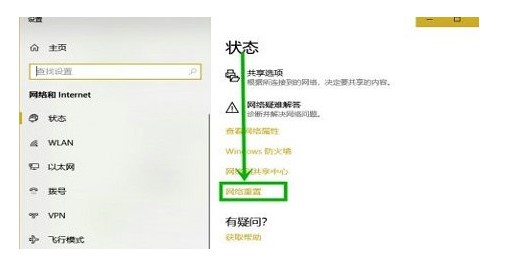
을 클릭합니다. 3. 열리는 "네트워크 재설정" 페이지에서 "지금 재설정" 버튼을 클릭한 다음, 컴퓨터를 다시 시작하려면 팝업 창에서 "예"를 선택하세요.
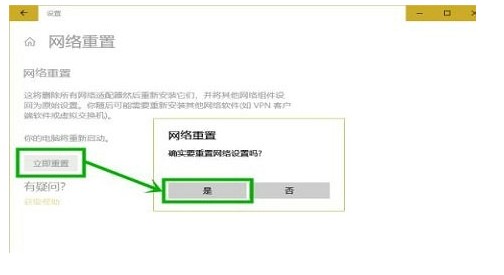
4. 컴퓨터 작업 표시줄에 네트워크 아이콘이 없으면 작업 표시줄의 "Cortana" 로고를 클릭하고 Enter를 누르세요. 검색창에 "네트워크 재설정"을 입력하고 검색된 "네트워크 재설정" "구성" 시스템 설정을 클릭하면 이후 과정은 위와 동일합니다
위 내용은 Windows 10에서 네트워크 설정을 재설정하는 방법 소개의 상세 내용입니다. 자세한 내용은 PHP 중국어 웹사이트의 기타 관련 기사를 참조하세요!

핫 AI 도구

Undresser.AI Undress
사실적인 누드 사진을 만들기 위한 AI 기반 앱

AI Clothes Remover
사진에서 옷을 제거하는 온라인 AI 도구입니다.

Undress AI Tool
무료로 이미지를 벗다

Clothoff.io
AI 옷 제거제

AI Hentai Generator
AI Hentai를 무료로 생성하십시오.

인기 기사

뜨거운 도구

메모장++7.3.1
사용하기 쉬운 무료 코드 편집기

SublimeText3 중국어 버전
중국어 버전, 사용하기 매우 쉽습니다.

스튜디오 13.0.1 보내기
강력한 PHP 통합 개발 환경

드림위버 CS6
시각적 웹 개발 도구

SublimeText3 Mac 버전
신 수준의 코드 편집 소프트웨어(SublimeText3)

뜨거운 주제
 7536
7536
 15
15
 1379
1379
 52
52
 82
82
 11
11
 55
55
 19
19
 21
21
 86
86


